

saber仿真软件波形如何处理分析、saber仿真软件如何画电路图
验证/仿真
描述
一、saber仿真软件如何画电路图
saber仿真电路之前要先画出电路图,那如何画电路图,下面介绍下。
1、打开saber软件。

2、点击最下一行工具PartsGallery,也可以选择菜单Schematic-Getpart-PartsGallery

3、输入元符号,打开元件后双击,或拖动元件即可放到右界面上了。

4、若要某一类元件,可以在Browse下面大类里选择。
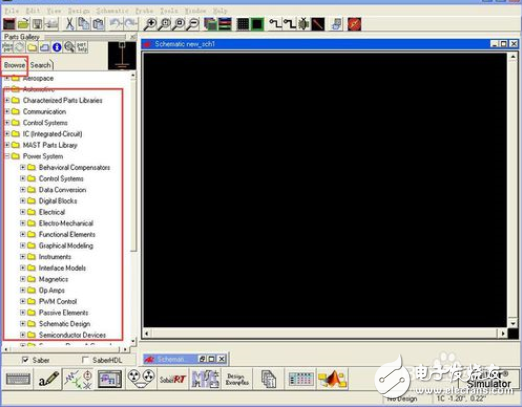
5、按照上方法放置所有需要用的元件。

6、摆好元件位置,按W键连接。在摆元件过程中,按Ctrl+r可以翻转元件。

7、元件连完线后,点击元件上opt,修改元件参数。

8、像电源参数较多的可以双击元件,在出来的对话框中修改相应的参数。

9、元件参数若要显示出来,可以点击右对话框右边黑点。全黑则不显示,半黑半绿,显示value值,全绿则Name与Value都显示。

二、saber仿真软件波形如何处理分析
saber仿真电路最主要的就是看电路某些点的电压电流波形,当仿真后,得到波形了,波形如何处理才更好得分析电路呢?下面介绍下。
方法/步骤
1、打开saber软件,用某种分析方法分析电路得到波形。

2、在运行的CosmosScope软件中拉出想要看点的电脑波形。如下图为输入与输出波形。
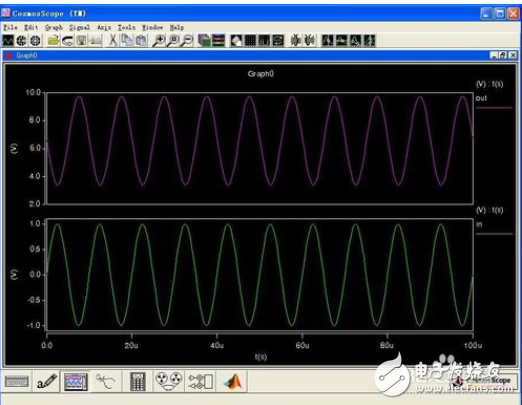
3、在X轴上按着鼠标不放拖动,也可以在波形内按鼠标拖动,不过这方法很难控制
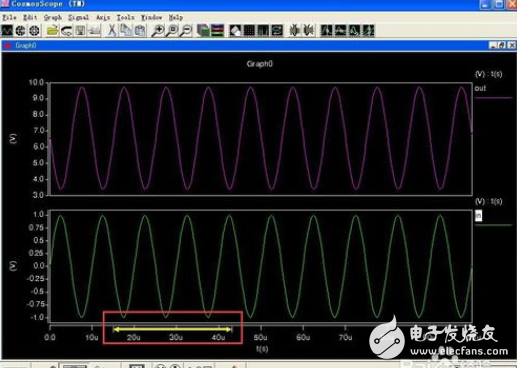
4、这样就可以改变X轴时间了。时间长度与拖动长度相关。
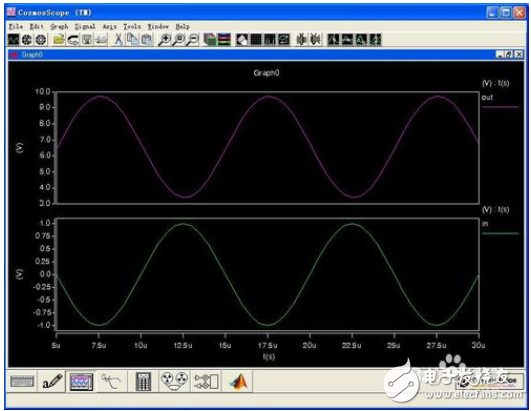
5、改变Y轴上电压标度长一样方法

6、波形还原按Zoomtofit图标,即可。
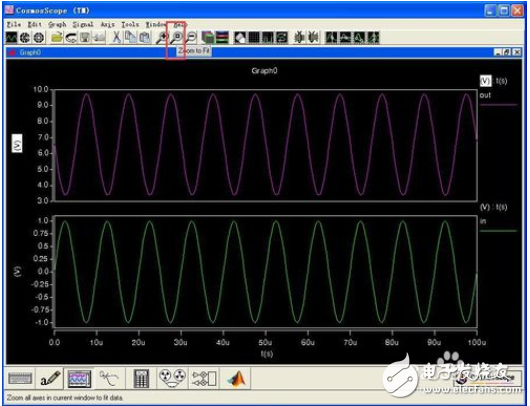
7、两个波形可以移动动同一坐标好对比,只需按着标志线移动。

8、到另一波形坐标内放开即可
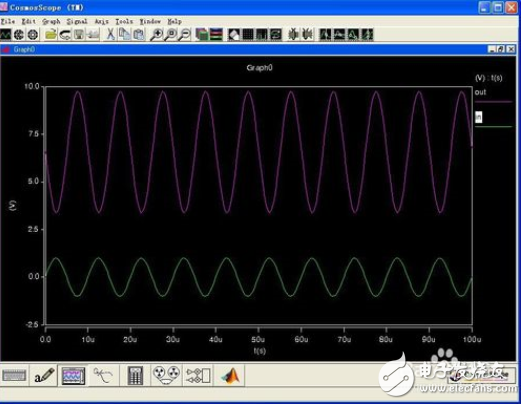
9、在菜单栏上最后那几个图标就是测试波形相关数据的,如最大点之类的。
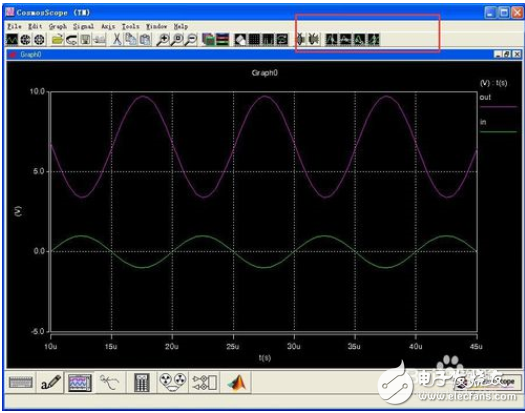
10、先选择要标记的波形,再点击图标就可以了。

11、我们从波形看到输出比输入放大了10倍,且与输入成反向,这正是此电路的特性。
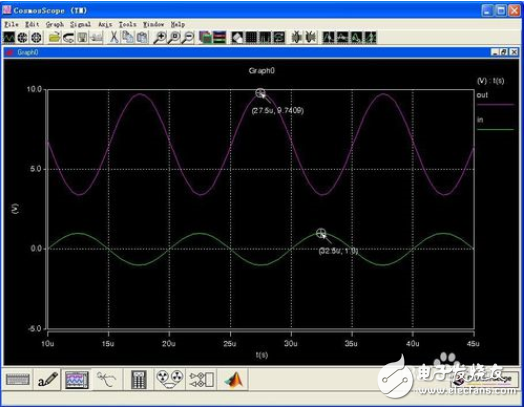
- 相关推荐
- 热点推荐
- Saber
-
Saber Pspice simulink电源仿真软件的区别2021-11-06 1377
-
saber仿真开关电源教程2021-09-30 2167
-
关于saber电源仿真软件2019-07-17 5158
-
Saber仿真软件特点和应用有哪些2017-12-08 18062
-
车载逆变电源的Saber与Simulink联合仿真2017-11-30 11719
-
saber仿真---SPWM2017-04-19 1407
-
Saber软件功率MOSFET自建模与仿真验证2017-04-12 8284
-
用saber仿真软件一直报错,求大神帮忙指导一二!小弟不胜感激,电路图如下:2016-07-22 4781
-
saber软件无法仿真2016-07-21 3895
-
Saber学习教程2011-05-10 1118
-
Saber软件和其它软件的接口2010-06-21 825
-
Saber Simulink协同仿真方法2010-06-18 980
-
Saber软件介绍2010-05-17 1127
全部0条评论

快来发表一下你的评论吧 !

